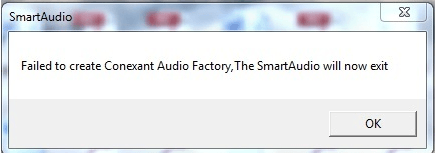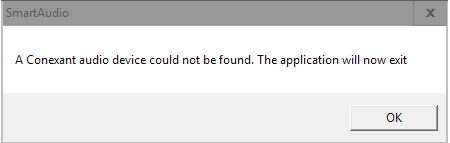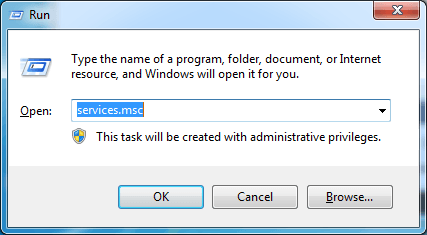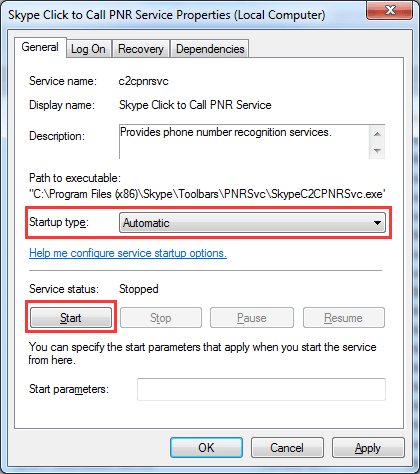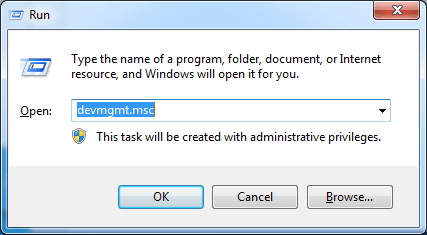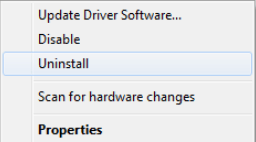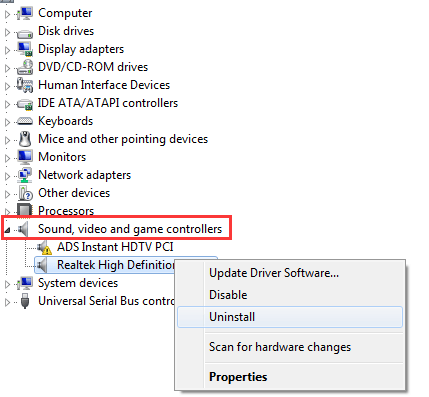smartaudio a conexant audio device could not be found как исправить
Как исправить ошибку Conexant SmartAudio HD для Windows 10 без звука
После обновления системы до Windows 10 или выполнения обновления Windows 10, если у вас нет проблем со звуком в Conexant SmartAudio HD, вы можете попробовать следующие решения
решить проблему.
Решение 1. Обновите драйвер Conexant SmartAudio HD
Проблема, скорее всего, вызвана проблемами с драйверами. Обновление или обновление Windows может удалить драйвер или привести к его несовместимости. Таким образом, обновление драйвера Conexant SmartAudio HD в основном вернет звук.
Обычно вы можете скачать драйверы от производителя устройства или производителя ПК. Conexant не производит самих водителей. Если вы используете фирменный компьютер, перейдите на веб-сайт производителя вашего ПК, чтобы загрузить драйвер. Если нет, вы можете зайти на сайт производителя материнской платы, чтобы загрузить драйвер. Драйверы всегда можно скачать в разделе «Поддержка» или «Скачать» на веб-сайте.
Если вы не знаете, как обновить драйвер вручную, вы можете использовать Водитель Легко чтобы помочь вам. Driver Easy — это средство обновления драйверов, совместимое с Windows 10. Вы можете использовать его для сканирования вашего компьютера, чтобы обнаружить проблемные драйверы на вашем компьютере. Если драйвер Conexant SmartAudio HD отсутствует или устарел, он предоставит вам новый драйвер для обновления.
Driver Easy имеет бесплатную версию и профессиональную версию. Если вы хотите, чтобы все драйверы загружались и устанавливались автоматически, рекомендуется использовать версию Professional. С Профессиональной версией вы можете получить бесплатную гарантию технической поддержки и 30-дневную гарантию возврата денег. Служба поддержки Driver Easy Professional предоставит вам дальнейшую помощь в отношении вашего Conexant SmartAudio HD без проблем со звуком, если вам нужно.
Решение 2. Отключите все улучшения звука
1. Щелкните правой кнопкой мыши значок звука в правом нижнем углу рабочего стола и выберите Устройства воспроизведения.
2. Выберите Компьютерные колонки (Должен показать Conexant SmartAudio HD) и щелкните по нему правой кнопкой мыши. Нажмите свойства во всплывающем меню.
3. Нажмите Улучшения Вкладка. Установите флажок рядом с Отключить все улучшения (Для некоторых версий Windows вы можете увидеть Отключить все звуковые эффекты здесь.), затем нажмите Применять кнопка.
Приведенные выше решения могут помочь решить проблему отсутствия звука в Conexant SmartAudio HD для Windows 10.
ИСПРАВЛЕНО: Conexant HD Audio не работает в Windows 10
6 решений для исправления проблем Conexant HD Audio в Windows 10
В зависимости от вашей звуковой карты или текущей версии звукового драйвера в Windows 10 могут возникать некоторые проблемы со звуком. На этот раз пользователи Conexant HD Audio заметили проблемы со звуком после обновления до Windows 10.
Если вы один из них, я собрал несколько способов решения этой проблемы. Дайте нам знать, какой из них работал для вас.
Как исправить проблемы с аудио драйвером Conexant HD
Решение 1. Обновите драйверы
Я предполагаю, что вы уже проверили, установлены ли ваши драйверы Conexant HD Audio. Тем не менее, я решил включить этот шаг в качестве фактического решения, просто чтобы убедиться, что ваши драйверы обновлены.
Если вы не обновляли свои драйверы, я рекомендую вам обратиться к диспетчеру устройств и проверить наличие обновлений ваших драйверов.
Теперь вы можете выбрать автоматический поиск обновленного драйвера или поиск компьютера, если у вас есть файл драйвера. Следуйте инструкциям на экране и не забудьте перезагрузить компьютер. В некоторых случаях требуется перезагрузка, чтобы новый драйвер работал.

– СВЯЗАННЫЕ: Исправлено: ошибка «Аудиоустройство отключено» в Windows 10
Решение 2 – Отключить улучшения звука
Первое, что вы можете попробовать, чтобы заставить ваш Conexant HD Audio снова работать, это отключить улучшения звука. Это очень простое решение, и все, что вам нужно сделать, это:
Теперь попробуйте, если ваш Conexant HD Audio работает, если нет, попробуйте некоторые из следующих решений.
Решение 3 – Изменить максимальный объем памяти
Другим обходным решением, которое может помочь вам избавиться от проблемы со звуком в Conexant HD Audio (и других аудиодрайверах, в том числе), является изменение максимального объема памяти при загрузке. Вот что вам нужно сделать, чтобы изменить максимальную память:
Решение 4 – Изменить формат звука по умолчанию
Если ни одно из вышеуказанных решений не сработало, вы также можете попробовать другое. Возможно, изменение формата звука по умолчанию поможет вам. Вот что вам нужно сделать, чтобы изменить стандартный звуковой формат вашей системы:
Вот и все, мы уже показали вам, как решить проблемы с микрофоном Conexant HD, и теперь, я надеюсь, эта статья также поможет вам решить проблемы со звуком.
Решение 5 – Переустановите драйвер Conexant HD
Иногда, просто переустановка драйвера Conexant HD может решить проблему. Вот как это сделать:
Решение 6 – Запустите средство устранения неполадок аудио
Еще одно быстрое решение – просто запустить встроенный в Windows 10 инструмент устранения неполадок со звуком.Для этого перейдите в Настройки> Обновление и безопасность> Устранение неполадок.
Если у вас есть какие-либо другие проблемы, связанные с Windows 10, вы можете найти решение в разделе исправлений Windows 10.
A Conexant audio device could not be found.
I am getting the dreaded «A Conexant audio device could not be found. » error on boot.
I have a ZBook 17 G3 (Energy Star). Running Window 10 Pro (64bit).
I’ve tried all previously recommended fixes and nothing works. I check BIOS and audio is enabled. There is no Conexant audio device in device manager. I have reinstalled drivers and have run the troubleshooter.
In Device Manager, I can’t disable/enable the driver for Conexant because it isn’t present.
I don’t understand why this problem persists. I see the first reported case back in 2010. Why can’t this get fixed?
Every time when you start your computer, if you get error message saying “ Failed to create Conexant Audio Factory, The SmartAudio will now exit ”, you can find the solutions here how to fix this issue.
The error message may also appear like this: A Conexant audio device could not be found. The application will now exit.
This issue would occur if service “CxUtilSvc” is not running when you start Windows. “CxUtilSvc” is short for “Conexant Utility Service”. It is developed by Conexant Systems, Inc, the manufacturer of Conexant sound card. So if this service isn’t started, you would meet the issue. You can check and see if the service starts. Start it if necessary then the problem issue should resolve.
Following steps are for your reference how to start service “CxUtilSvc”.
1. Press Win+R (Windows key and R key) at the same time. A Run dialog will appear.
2. Type services.msc in the run box. Click on OK button. Then Services window will open.
3. In Services window, check the list for “ CxUtilSvc ” and double click on it. The Properties window will open.
4. In Properties window, click on the Start button if the service is stopped.
5. Click on Apply and OK button.
6. Restart your computer.
The error would also occur due to driver issues. The audio driver you have installed may be corrupted or incompatible with your operating system. To resolve the problem, you can try uninstalling the Conexant audio driver and installing it again.
You can follow steps below to uninstall the Conexant driver.
1. Press Win+R (Windows key and R key) at the same time. A Run dialog will appear.
2. Type devmgmt.msc in the run box. Click on OK button. Then Device Manager window will open.
5. After uninstalling the driver, restart the computer. Usually, the windows will load the audio driver automatically after it reboots. Then update the driver to the latest version.
Conexant High-Definition (HD) Audio Driver
Hope this helps, for any further queries reply to the post and feel free to join us again
**Click the White Thumbs Up Button on the right to say Thanks **
Make it easier for other people to find solutions by marking a Reply ‘ Accept as Solution’ if it solves your problem.
A Conexant audio device could not be found. The application will now exit.
I installed Windows 8 Pro on my HP 450 G3 and upgraded to Windows 10 (I had to upgrade because there was no display driver allowing diming of screen). Now there is SmartAudio error message after startup «A conexant audio device could not be found. The application will now exit.»
CxUtilSvc is running and set to automatic startup type.
I already tried to uninstall drivers (tried to uninstall in both normal mode and safe mode) and tried to install drivers from driver CD and HP website.
has latest drivers
SmartAudio error message after startup «A conexant audio device could not be found. The application will now exit.»
Faild to create Conexant Audio Factory, The smart Audio will now exit
CxUtilSvc is running and set to automatic startup type.
As I didnt get any help I just reinstalled and upgraded again. No error messages now.
I have a few new ProBook 440 G3, just upgraded from Win 7 Pro 64bit to Windows 10 Pro 64bit that had the same problem. What I did is.
2. Extract it to the ProBook and install it.
3. Reboot after the installation.
4. You will still get the error after login again. No worry.
5. Goto this folder C:\Program Files\CONEXANT\SA3\HP-NB-AIO, run setup64.exe.
6. You will be prompted to UPGRADE, go ahead.
7. Then reboot the laptop again.
8. After login, the error is gone. But it is not done yet, you have no sound on the laptop.
9. Simply goto the taskbar and look for the Speaker icon, click on the Troubleshoot sound problems and the problem will be fixed.
Hope this helps, it resovled my problem after I tried many different ways.
Как исправить проблемы с отсутствием звука в Conexant Audio / Smartaudio в Windows 10
Если на вашем компьютере есть аудиоустройство Conexant и вы обновили его до Windows 10, существует небольшая вероятность того, что компьютер больше не сможет воспроизводить звук после обновления. Эта проблема, как известно, поражает значительный процент всех пользователей аудиоустройств Conexant, которые обновляют свои компьютеры до Windows 10. Причина этой проблемы почти во всех случаях заключается в том, что аудиодрайверы Conexant на пораженном компьютере несовместимы с Windows 10 и Windows не смогли обновить драйверы во время обновления до Windows 10.
Эту проблему можно решить, просто обновив аудиодрайверы Conexant на зараженном компьютере, но поскольку это не происходило автоматически произойдет во время обновления Windows 10, вам придется сделать это вручную. Для этого вам нужно сначала загрузить пакет драйверов для аудиоустройства Conexant на вашем компьютере, который не только новее, чем уже установленный, но и гарантированно совместим с Windows 10. Поскольку Conexant не выпускает драйверы. для его аудиоустройств на его собственном веб-сайте, вам придется загрузить новый пакет драйверов с официального веб-сайта поддержки производителя компьютера (например, Acer или HP).
Метод 1. Обновление драйвера вручную
После загрузки нового пакета драйверов для аудиоустройства Conexant на затронутом компьютере вам потребуется установить его. Чтобы установить новый пакет драйверов, вы
Один раз был установлен новый пакет драйверов для звукового устройства Conexant на пораженном компьютере, перезагрузите его, и, если все пойдет хорошо, звук будет восстановлен.
Метод 2: Отключить улучшения звука
В некоторых случаях, если вы включили определенные улучшения звука, проблема может возникнуть. Поэтому на этом этапе мы отключим все улучшения звука.. Для этого:
Примечание. Вы также можете попробовать загрузить компьютер в чистую загрузку и проверьте, помогает ли это решить проблему.
M метод 3: откат драйвера
В некоторых случаях драйвер может быть неправильно установлен и совместим с оборудованием, используемым компьютером, из-за которого возникает эта проблема. Поэтому на этом этапе мы откатим драйвер, а затем проверим, сохраняется ли проблема. Для этого:
Метод 4: Использование звука высокой четкости
Сторонние драйверы очень глючны в Windows 10, и это можно увидеть, наблюдая за множеством пользовательских запросов. на веб-сайте Microsoft о проблемах с драйверами. Это может быть проблема с вашим компьютером, и возможно, вы используете глючные драйверы. Поэтому на этом этапе мы будем использовать стандартные аудио драйверы HD High Definition для вашего компьютера. Чтобы использовать их:
M этод 5: Изменение настроек памяти
В некоторых случаях настройки вашей памяти могут влиять на драйвер, не позволяя ему использовать достаточно ОЗУ для поддержания работы звука. Поэтому на этом этапе мы изменим настройки памяти и установим для нее определенное количество. Для этого: